|
A vegades convé connectar màquines antigues, les quals funcionen amb MS-DOS, a màquines Windows 9x o Windows NT.
Una solució pot ser fer-ho a través de Windows 3.11,
també anomenat WFW 3.11 (Windows For Groups). En alguns
casos, però, aquesta solució tampoc ens serà satisfactòria: màquines petites,
obligació de carregar el Windows 3.11 o necessitat
d'arrancar la màquina en MS-DOS per fer-ne una imatge amb el
Norton Ghost o una altra eina similar.
Passos a fer
 | Primer caldrà aconseguir el programari Microsoft NetWork Client
for MS-DOS. El pots trobar a:
 | \Clients\Msclient\Disks del CD-ROM de Windows
NT Server versió 4.0. |
|
 | Crea una carpeta en el disc dur, per exemple, C:\CLIENT. |
 | Posa-hi tot el contingut del programari:
 | Tots els arxius de Disk1 i Disk2
si has agafat el programari del CD-ROM esmentat. |
 | dsk3-1.exe i dsk3-2.exe si els
has baixat per FTP. En aquest cas et caldrà executar els dos fitxers perquè es
descomprimeixin. |
 | En ambdós casos podràs observar que hi ha arxius repetits en els dos disquets. Això
no té cap mena d'importància. |
|
 | Executa ara SETUP.EXE de la carpeta C:\CLIENT
per iniciar la instal·lació: |
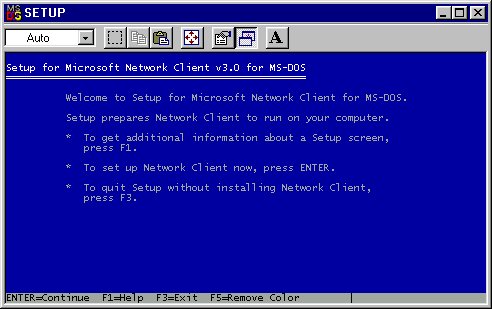 |
Nota important
Les pantalles explicatives s'han fet en una finestra MS-DOS
dins Windows 98 per facilitar-ne el seu tractament gràfic. |
 | Prem Intro per continuar amb la instal·lació del client. |
 | T'apareixerà una pantalla on et demana si vols els fitxers del client a C:\NET. Pitja Intro. |
 | Ara estaràs a la pantalla on has d'indicar quina tarja de xarxa tens a l'equip: |
 | Si la tarja no hi és a la llista selecciona Network adapter not
shown on list below ...(segona opció). En aquest cas hauràs d'indicar on es
troben els drivers de la tarja. Com sempre, Intro per validar
i continuar: |
 | Seleccionada la tarja de xarxa, surt un cartell indicatiu al qual s'ha de contestar per Intro: |
 | Ara se't demanarà el nom de l'usuari per a la connexió de xarxa. Aquest nom és el nom
per defecte. De fet, en el moment d'establir la connexió podràs indicar el nom que
vulguis.
 | Per exemple, si configuro un arranc MS-DOS per a utilitzar Norton Ghost poso l'usuari 99 (el qual
no faig servir per res més). |
|
 | A continuació s'arriba a la pantalla que permet canviar els diferents elements de la
configuració. Movent-te amb fletja amunt i avall i fent Intro podràs canviar cadascuna de les opcions: |
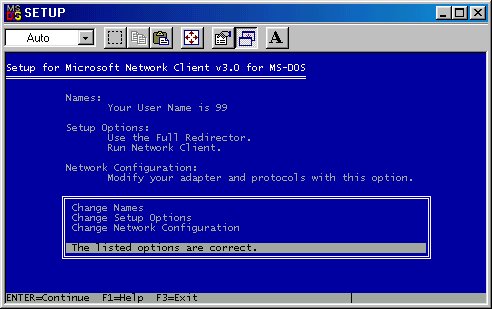 |
 | Cal donar un nom a la màquina dins la xarxa i especificar el grup
de treball i/o el domini al qual pertany. Clica aquí per
veure el detall de Change Names. |
 | Pots especificar si vols una validació de l'usuari dins d'un domini
Windows NT i altres preferències a Change
Setup Options. Clica aquí per veure el detall de Change Setup Options. |
 | Cal entrar a Change Network Configuration
per especificar i configurar el protocol de xarxa a utilitzar. Per defecte, la
instal·lació selecciona el protocol IPX de Novell, el qual no és gaire usual en les
xarxes de Windows. Caldrà, per tant, canviar-lo. Clica
aquí per veure el detall de Change Network Configuration. |
 | Un cop fets tots els ajustos, el programa d'instal·lació pregunta on estan la resta
d'arxius necessaris. Només caldrà confirmar que es troben a C:\NET,
tal com mostra la següent pantalla: |
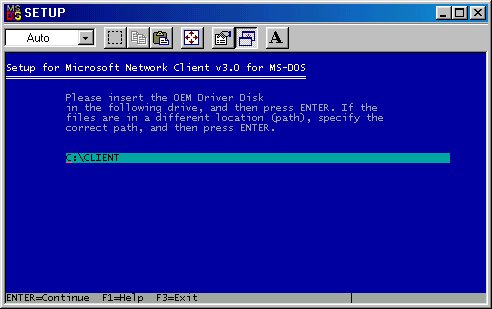 |
 | I ja està! La instal·lació genera els seus fitxers i modifica Config.sys
i Autoexec.bat. Els vells queden com Config.001
i Autoexec.001 com a seguretat. |
 | A la darrera pantalla cal sortir per Intro si es vol
reinicialitzar l'equip (necessari per connectar-se a la xarxa) o per F3
si no es vol. |
Aspecte de Config.sys
|
Aspecte de Autoexec.bat
|
FILES=20
device=c:\dos\himem.sys
dos=high,umb
device=C:\NET\ifshlp.sys
LASTDRIVE=Z |
C:\NET\net initialize
set path=C:\NET;c:\dos
lh keyb sp,437,c:\dos\keyboard.sys
C:\NET\netbind.com
C:\NET\umb.com
C:\NET\tcptsr.exe
C:\NET\tinyrfc.exe
C:\NET\nmtsr.exe
C:\NET\emsbfr.exe
C:\NET\net start |
|